Kurulum
Başlamadan önce makinenizin sistem gereksinimleri‘i karşıladığından emin olun.
Bu makalede, bilgisayarınıza .NET için Aspose.Words’in nasıl kurulacağı açıklanmaktadır.
Manage NuGet Packages {#install-or-update-aspose-words-for-net-using-nuget} kullanarak .NET için Aspose.Words’i Yükleme veya Güncelleme
NuGet, .NET için Aspose.Words API’lerini indirip kurmanın en kolay yoludur. Bunu yapmak için şu adımları izleyin:
- Paket yöneticisini açmak için menüden Microsoft Visual Studio ve Manage NuGet Packages‘i açın
- İstediğiniz Aspose API’i bulmak için “aspose” veya “aspose.words” ifadesini arayın
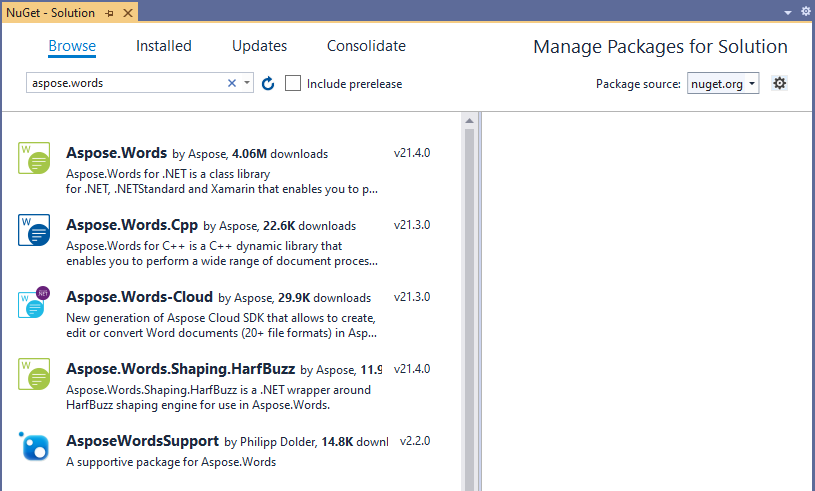
- İstediğiniz Aspose API’i seçin ve “Yükle"ye tıklayın
Seçilen API indirilecek ve projenize başvurulacaktır.
Ayrıca Manage NuGet Packages kullanarak .NET için Aspose.Words’i istediğiniz sürüme güncelleyebilirsiniz.
Package Manager Console kullanarak Aspose.Words’i yükleyin veya güncelleyin
Package Manager Console‘i kullanarak .NET API’leri için Aspose.Words’i de yükleyebilir veya güncelleyebilirsiniz. Bunu yapmak için şu adımları izleyin:
- Paket yöneticisi konsolunu açmak için menüden Microsoft Visual Studio ve Package Manager Console‘i açın
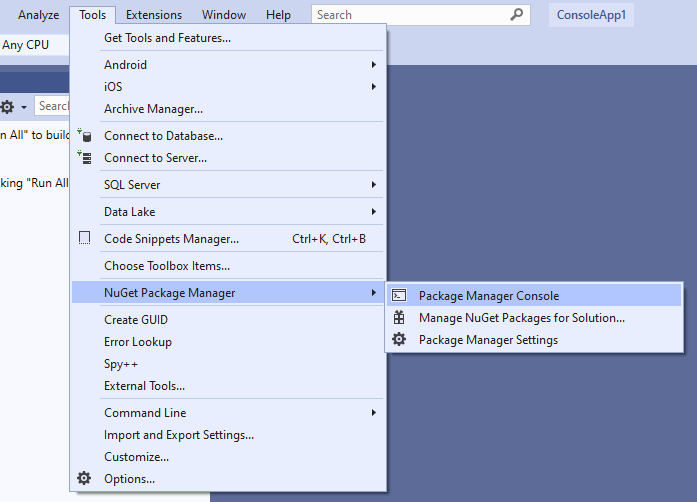
- En son tam sürümü uygulamanıza yüklemek için
Install-Package Aspose.Wordskomutunu yazın ve Enter tuşuna basın
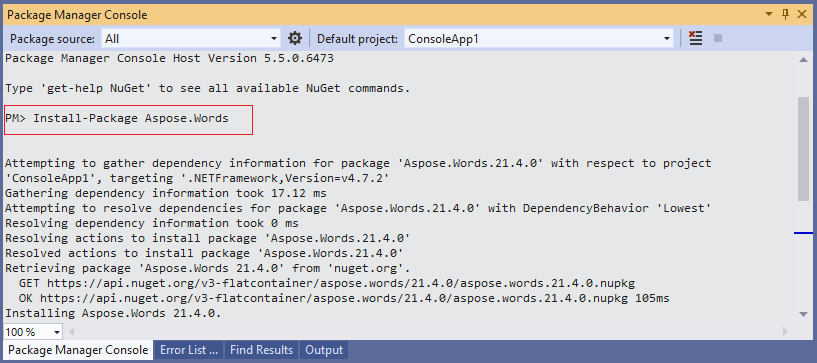
Ayrıca, düzeltmeler dahil en son sürümün de yüklenmesi gerektiğini belirtmek için komuta-prereleaseson ekini ekleyebilirsiniz. - İndirdikten sonra onay mesajlarını göreceksiniz
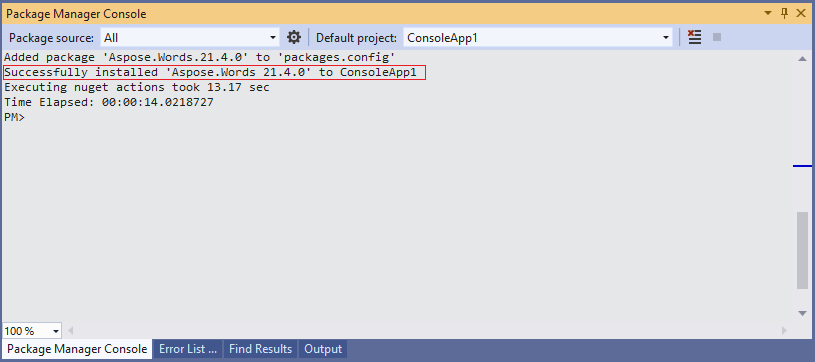
Eğer EULA’yı öner‘ye aşina değilseniz, URL.’de atıfta bulunulan lisansı okumanız tavsiye edilir - Artık Aspose.Words’in sizin için başvurunuza başarıyla eklendiğini ve başvurulduğunu görebilirsiniz.
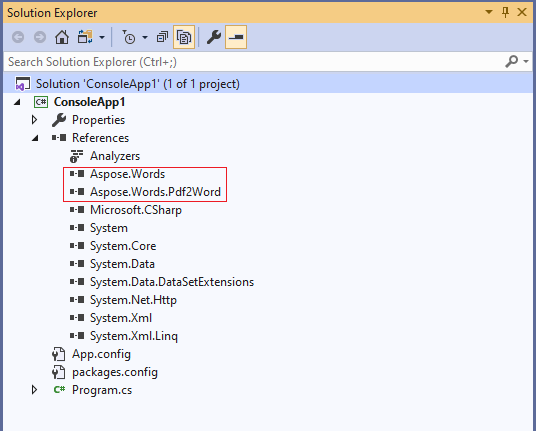
Package Manager Console‘te, Aspose.Words paketindeki güncellemeleri kontrol etmek ve varsa bunları yüklemek için Update-Package Aspose.Words komutunu da kullanabilirsiniz. En son sürümü güncellemek için -prerelease son ekini de ekleyebilirsiniz.
Yükleyiciyi kullanarak .NET için Aspose.Words’i yükleyin
.NET için Aspose.Words, MSI yükleyicisini indirilenler bölümü‘den doğrudan indirerek kurulabilir.
.NET için Aspose.Words’i yüklemek için şu adımları izleyin:
- indirilenler bölümü‘den
Aspose.Words_{LatestVersion}.msi dosyasını indirin - İndirilen dosyaya çift tıklayın, böylece kurulum sihirbazını başlatın, kurulum sihirbazı talimatlarını izleyin
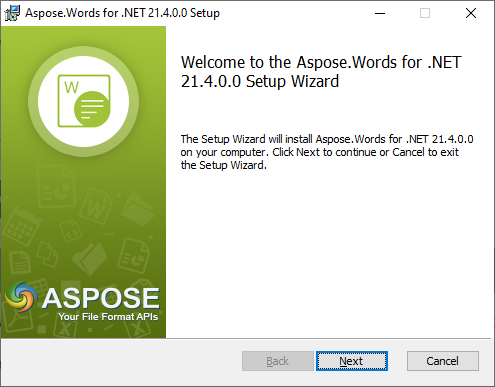
- Kurulum sihirbazı kurulumu tamamladığında gerekli dosyalar, belirtilen klasör yolundaki klasörde mevcut olacaktır.
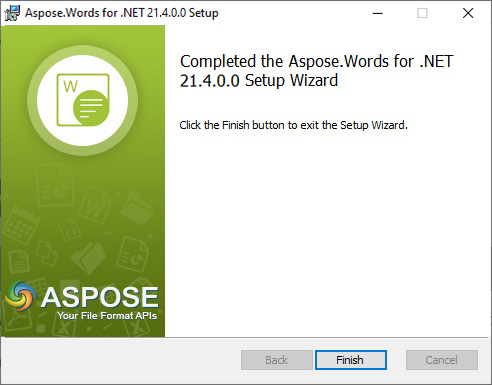
- Çözümünüzü/projenizi Visual Studio’te açın
- Solution Explorer‘da projenize sağ tıklayın ve referansı kurulu derlemelere ekleyin
- .NET yüklü derlemeler için Aspose.Words, Derlemeler bölümü altındaki uzantılarda görünecektir; yalnızca gerekli DLL bileşenini seçin
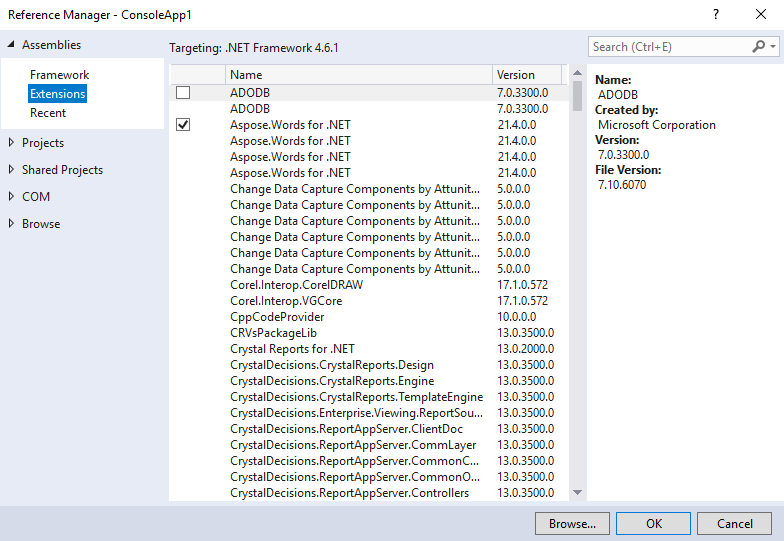
- Son olarak Tamam’a tıklayın
Paylaşılan Server Ortamında Çalıştırırken Dikkat Edilmesi Gerekenler
Tüm Aspose .NET bileşenlerinin Full Trust izin seti ile çalıştırılması önerilir. Bunun nedeni, Aspose .NET bileşeninin bazen yazı tiplerini okumak gibi sanal dizin dışındaki yerlerde bulunan kayıt defteri ayarlarına ve dosyalara erişim gerektirmesidir. Ayrıca, Aspose.NET bileşenleri temel .NET sistem sınıflarını temel alır ve bazılarının çalışması bazı durumlarda Full Trust iznini de gerektirir.
Farklı şirketlere ait birden fazla uygulamayı barındıran İnternet Servis Sağlayıcıları çoğunlukla Orta Güven güvenlik düzeyini uygular. .NET 2.0 durumunda böyle bir güvenlik düzeyi, Aspose.Words’nin düzgün performans gösterme yeteneğini etkileyebilecek aşağıdaki kısıtlamaları getirebilir:
-RegistryPermission mevcut değil. Bu, belgeleri işlerken yüklü yazı tiplerini numaralandırmak için gereken kayıt defterine erişemeyeceğiniz anlamına gelir.
- FileIOPermission sınırlıdır. Bu, yalnızca uygulamanızın sanal dizin hiyerarşisindeki dosyalara erişebileceğiniz anlamına gelir. Bu aynı zamanda dışa aktarma sırasında yazı tiplerinin okunamayacağı anlamına da gelebilir.
Yukarıda belirtilen bu nedenlerden dolayı Aspose.Words’in Full Trust izinleriyle çalıştırılması tavsiye edilir. Orta güven ile farklı görevleri gerçekleştirirken kitaplık özelliklerinden bazılarının çalıştığını, bazılarının ise örneğin görüntü oluşturmada çalışmadığını görebilirsiniz. Bu, GDI+ görüntü işleme çağrılarıyla ilgili olabilir.